Impostare diversi dispositivi di uscita audio per diversi programmi in Windows 10
Aggiornato 2023 di Marzo: Smetti di ricevere messaggi di errore e rallenta il tuo sistema con il nostro strumento di ottimizzazione. Scaricalo ora a - > questo link
- Scaricare e installare lo strumento di riparazione qui.
- Lascia che scansioni il tuo computer.
- Lo strumento sarà quindi ripara il tuo computer.
La maggior parte degli utenti di PC utilizza una cuffia o l'altoparlante integrato del PC come dispositivo di uscita audio predefinito. Ma poi ci sono utenti di PC come i giocatori che vorrebbero utilizzare diversi dispositivi di uscita audio per diverse applicazioni.
Ci sono molti utenti che preferiscono impostare diversi dispositivi di uscita audio per diversi programmi. Ad esempio, si potrebbe voler impostare la configurazione surround 5.1 per VLC Media Player (per guardare film) e le cuffie come dispositivo audio predefinito per applicazioni come Groove Music (per ascoltare musica).
Fino ad ora, non c'era un modo semplice per impostare diversi dispositivi di uscita audio per diverse applicazioni. Ma ora puoi impostare diversi dispositivi audio per diverse applicazioni in Windows 10 senza l'aiuto di applicazioni di terze parti. Inoltre, puoi anche impostare diversi livelli sonori per diverse applicazioni.
L'opzione per impostare diversi dispositivi audio per diverse applicazioni è stata introdotta con Windows 10 Redstone 4. Pertanto, è necessario eseguire l'aggiornamento di aprile 2018 per Windows 10 (versione 1803) o versioni successive per poter utilizzare questa nuova funzionalità.
Note importanti:
Ora è possibile prevenire i problemi del PC utilizzando questo strumento, come la protezione contro la perdita di file e il malware. Inoltre, è un ottimo modo per ottimizzare il computer per ottenere le massime prestazioni. Il programma risolve gli errori comuni che potrebbero verificarsi sui sistemi Windows con facilità - non c'è bisogno di ore di risoluzione dei problemi quando si ha la soluzione perfetta a portata di mano:
- Passo 1: Scarica PC Repair & Optimizer Tool (Windows 11, 10, 8, 7, XP, Vista - Certificato Microsoft Gold).
- Passaggio 2: Cliccate su "Start Scan" per trovare i problemi del registro di Windows che potrebbero causare problemi al PC.
- Passaggio 3: Fare clic su "Ripara tutto" per risolvere tutti i problemi.
/ p>
Di seguito sono riportate le istruzioni dettagliate per impostare diversi dispositivi di uscita audio per diverse applicazioni e giochi in Windows 10.
Imposta dispositivi audio diversi per applicazioni diverse in Windows 10
Passaggio 1: vai all'app Impostazioni \u0026 gt; Sistema \u0026 gt; Suono .
Passaggio 2: nella sezione Altre opzioni audio , fai clic sull'opzione Volume app e preferenze dispositivo . Facendo clic sull'opzione si apre la pagina delle preferenze del volume e del dispositivo dell'app.
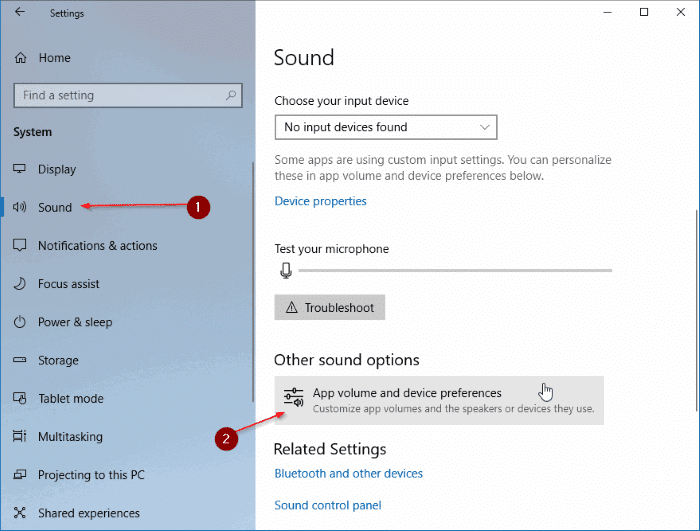
Passaggio 3: come puoi vedere nell'immagine sotto, la pagina mostra tutte le app e i giochi attualmente in esecuzione sul lato sinistro. Se il programma o l'app per cui si desidera impostare il dispositivo di uscita audio predefinito non viene visualizzato, assicurarsi che l'app o il programma sia in esecuzione. Se è già in esecuzione, riavvialo.
Se sono presenti più schede che riproducono l'audio in un browser web, tutte le schede verranno visualizzate come voci separate.
Passaggio 4: per impostare un dispositivo di output audio predefinito per un'applicazione, fai clic su seleziona un dispositivo audio dal menu a discesa Output accanto alla voce dell'applicazione.
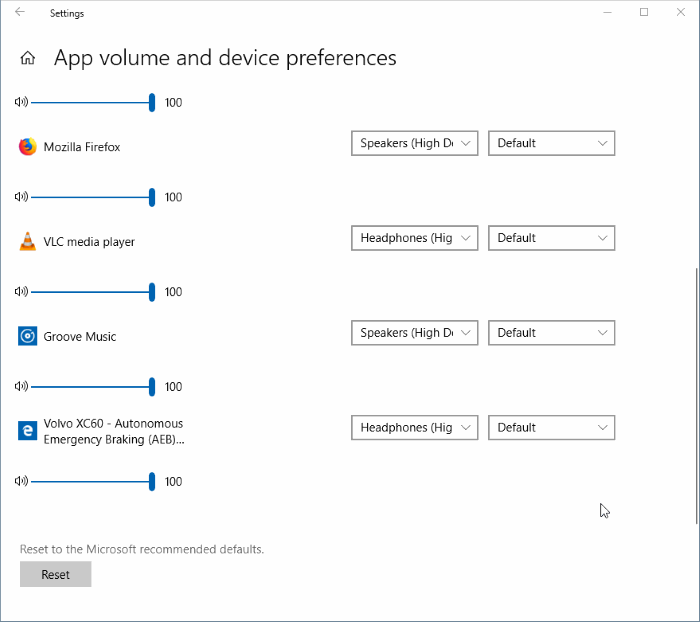
Puoi anche impostare diversi livelli di volume per diverse applicazioni da questa pagina. Sposta semplicemente il dispositivo di scorrimento accanto alla voce di un'app per impostare il livello di volume predefinito per quell'app.
Naturalmente, puoi anche impostare diversi dispositivi di input per diverse applicazioni.
Potresti anche leggere il nostro come utilizzare contemporaneamente altoparlante e cuffia in Windows 10.

